
İnternet evimizin ve işimizin vazgeçilmezi. Yeni bir modem aldığınızda, hızlıca kurup kullanmaya başlamak istersiniz. Neyse ki, ASUS DSL-N16 gibi kullanıcı dostu tasarıma sahip modemler, bu süreci oldukça basitleştiriyor. Bu makale, Kullanım Kolaylığı Sağlayan ASUS DSL-N16 Modem Kurulumu sürecini, her adımı açıklayarak size rehberlik edecek. ASUS’un bu modeli, hem temel ihtiyaçları karşılamada hem de kararlı bir bağlantı sunmada oldukça başarılı. ASUS DSL-AC51 modeliyle karşılaştırıldığında, DSL-N16 özellikle kullanım kolaylığı ve sağlam temel performansıyla öne çıkıyor.
Kuruluma başlamadan önce, kutudan çıkan her parçanın elinizin altında olduğundan emin olun. Modemin kendisi, güç adaptörü, telefon hattı için RJ11 kablosu (DSL kablosu), bilgisayarınıza bağlamak için Ethernet kablosu ve kullanım kılavuzu mutlaka kutuda bulunmalı. İnternet Servis Sağlayıcınızdan (ISS) aldığınız kullanıcı adı ve şifre bilgilerini de hazır bulundurun; bunlar kurulumun en kritik parçaları. Telefon prizinin ve elektrik kaynağının kolay ulaşılabilir ve çalışır durumda olduğunu kontrol edin. Bu küçük hazırlık, Kullanım Kolaylığı Sağlayan ASUS DSL-N16 Modem Kurulumu sürecini sorunsuz geçirmenizi sağlayacak.
Adım Adım Kullanım Kolaylığı Sağlayan ASUS DSL-N16 Modem Kurulumu
Artık fiziksel bağlantıları yapma zamanı. Öncelikle, modeminizin güç düğmesinin kapalı (OFF) konumda olduğundan emin olun. ASUS DSL-N16 modeminizi, telefon hattınızın duvardaki prizine bağlamak için RJ11 kablosunu kullanın. Kabloyu modemin arkasında “DSL” veya “LINE” olarak etiketlenmiş port takın. Daha sonra, modemi bilgisayarınıza bağlamak için kutudan çıkan Ethernet kablosunu kullanın. Kablonun bir ucunu modemin üzerindeki LAN portlarından birine (genellikle sarı renkli), diğer ucunu da bilgisayarınızın ağ kartı portuna takın. Son olarak, güç adaptörünü modeme ve ardından prize bağlayın. Modemin güç düğmesini açın (ON) ve ön paneldeki ışıkların yanmaya başlamasını bekleyin. DSL ve Power ışıklarının sabit yanması, modemin başarıyla açıldığını ve hattı algıladığını gösterir.
Modem kurulumunu yapmak için Ethernet kablonuzu bilgisayar ile modem arasına takıp, bilgisayarda web tarayıcı açın ve adres çubuğuna http://192.168.1.1 yazıp “Enter” tuşuna basın. Kullanıcı adı ve şifre sayfası açılacak. Kullanıcı adı ve şifre bölümüne sırasıyla ve küçük harf ile admin / admin yazıp “giriş yap / OK” butonuna tıklayınız.
Açılan ilk ekranda güvenliğiniz için açılış ekranının kullanıcı adı ve şifresini değiştirmeniz istenecektir. Kullanıcı adı ve şifrenizi değiştirdikten sonra İleri butonuna tıklayınız..
Yeni açılan sayfada WAN/ADSL kurulumu için kullanıcı adı ve şifre bilgileri yazabileceğiniz bir ekran gelecektir. İnternet sağlayıcınızın size verdiği kullanıcı adı-şifre bilgilerinizi eksiksiz ve doğru bir şekilde kutucuklara yazıp İleri butonuna tıklayınız.
Yeni açılan pencerece kablosuz ayarları yapılandırabileceğiniz ekran gelecek; bu ekranda Ağ Adı (SSID) kutucuğuna Wi-Fi ağ adınızı yazabilirsiniz. Ağ Anahtarı bölümüne de 8 ile 63 karakter arasında ve Türkçe karakter içermeyecek şekilde bir şifre belirleyiniz. Bu işlemi yaptıktan sonra İleri butonuna tıklayınız.
En son gelen ekranda Yapılandırılan Ağ başlığı altında, özet bir bilgi ekranı gelecek; İleri butonuna tıklayınız.
En son gelen ekranda internet durumu, Bağlandı olarak yazması halinde kurulumu başarılı bir şeklide tamamladınız demektir.
Kablosuz Ağınızı (Wi-Fi) Kişiselleştirin ve Güvenliğini Sağlayın
İnternet bağlantısı sağlandıktan sonra, kablosuz ağınızı özelleştirmek ve güvence altına almak önemli. Sol menüden “Kablosuz Ağ” (Wireless Network) veya “Kablosuz” (Wireless) bölümüne gidin. “Temel Ayarlar” (General) veya “Profesyonel” (Professional) sekmesinde, kablosuz ağınızın adını yani SSID’yi değiştirebilirsiniz. Varsayılan bir isim yerine sizin için anlamlı ve benzersiz bir isim seçin (Örn: “AileAgim_AsusN16”). ASUS DSL-N16, hem 2.4GHz bandında kablosuz hizmet sunar. Daha yeni bir model olan ASUS DSL-AC51 ise ek olarak daha hızlı 5GHz bandını da destekler. Kablosuz ağınızı korumak için mutlaka şifreleme yöntemini WPA2-Personal (AES) olarak seçin. Bu, en güçlü ve güvenli seçeneklerden biridir. Ardından, kablosuz ağınıza bağlanmak için kullanılacak güçlü bir Şifre (Wireless Key/Password) belirleyin. Bu şifreyi unutmayın ve güvenli bir yerde saklayın. Bu basit adımlar, Kullanım Kolaylığı Sağlayan ASUS DSL-N16 Modem Kurulumu ile evinize güvenli bir Wi-Fi ağı getirmenizi sağlar. Ayarları kaydetmeyi unutmayın.
Modeminizin yönetici arayüzüne giriş için kullandığınız varsayılan şifreyi değiştirmek çok önemli bir güvenlik adımıdır. Sol menüden “Yönetim” (Administration) bölümüne gidin ve “Sistem” (System) veya “Kullanıcı Hesabı” (User Account) sekmesini bulun. “Yönetici Hesabı” (Admin Account) altında, mevcut şifreyi ve ardından seçtiğiniz yeni, güçlü bir şifreyi iki kez girin. Bu şifre, modeminizin yönetim panelini koruyacaktır; bu nedenle karmaşık (büyük/küçük harf, rakam, özel karakter içeren) ve tahmin edilmesi zor bir şifre seçin. Bu şifreyi kesinlikle unutmayın ve güvenli bir yere kaydedin; kaybederseniz modemi fabrika ayarlarına döndürmeniz gerekebilir. Kullanım Kolaylığı Sağlayan ASUS DSL-N16 Modem Kurulumu sürecinde bu adımı atlamak, modeminizin dışarıdan erişime açık hale gelme riskini taşır.
Modem Yazılımını Güncel Tutun
ASUS, modemlerinin performansını, güvenliğini ve özelliklerini iyileştirmek için düzenli olarak firmware güncellemeleri yayınlar. Kurulum tamamlandıktan ve İnternet bağlantınız çalıştıktan sonra, sol menüden “Yönetim” > “Firmware Güncelleme” (Firmware Upgrade) bölümüne gidin. “Firmware Sürümünü Kontrol Et” (Check) veya benzeri bir butona tıklayarak modeminizin mevcut firmware sürümünü karşılaştırabilir ve varsa yeni bir sürümü doğrudan indirip yükleyebilirsiniz. ASUS DSL-N16 için yeni firmware’ler ASUS destek sitesinden de indirilebilir. Güncelleme sırasında modemin elektrik bağlantısının kesilmemesine dikkat edin; bu modeme zarar verebilir. Firmware güncellemesi, Kullanım Kolaylığı Sağlayan ASUS DSL-N16 Modem Kurulumu sonrasında modeminizin uzun süre sorunsuz çalışması için önemli bir bakım adımıdır. ASUS DSL-AC51 kullanıcıları da aynı yöntemi izlemelidir.
Artık İnternet bağlantınız aktif ve Wi-Fi ağınız güvende! Modeminizin ön panelindeki ışıkları tanımak, olası sorunları anlamanıza yardımcı olur. Genellikle:
Power (Güç): Sabit yeşil: Modem açık.
DSL (Hat): Sabit yeşil: Telefon hattı bağlantısı başarılı ve senkronize.
Internet (İnternet): Sabit yeşil: ISS ile bağlantı kurulmuş, İnternet erişimi var.
LAN (Yerel Ağ): Yanıp sönen yeşil: Ethernet portundan veri aktarımı var.
WLAN (Kablosuz): Yanıp sönen veya sabit yeşil: Kablosuz ağ aktif ve/veya veri aktarımı var.
WPS: Genellikle hızlı bağlantı için kullanılır, sabit veya yanıp sönüyor olabilir. Bu basit gösterge, Kullanım Kolaylığı Sağlayan ASUS DSL-N16 Modem Kurulumu sonrası her şeyin yolunda gidip gitmediğini anında görmenizi sağlar.
Olası Küçük Aksaklıkları Giderme
Bazen bağlantı sorunları yaşayabilirsiniz. İlk yapılacaklar genellikle basittir:
Yeniden Başlatma: Hem modeminizi hem de bilgisayarınızı kapatıp 30 saniye bekleyin ve ardından önce modem, sonra bilgisayar olacak şekilde tekrar açın. Bu çoğu geçici sorunu çözer.
Kablo Kontrolü: Tüm kabloların (güç, DSL hattı, Ethernet) sıkıca takılı ve hasarsız olduğundan emin olun.
Giriş Bilgileri: İnternet kullanıcı adı ve şifrenizi doğru girdiğinizden bir kez daha emin olun. Büyük-küçük harf duyarlılığına dikkat edin.
Firmware Güncellemesi: Henüz yapmadıysanız, en son firmware sürümünü kontrol edip yükleyin.
Fabrika Ayarları: Yukarıdakiler işe yaramazsa, modemin arkasında veya altında genellikle küçük bir “Reset” düğmesi bulunur. Bu düğmeyi bir toplu iğne ile basılı tutarken modemi yaklaşık 5-10 saniye açık tutun. Işıklar yanıp sönecek ve modem fabrika ayarlarına dönecektir. Kullanım Kolaylığı Sağlayan ASUS DSL-N16 Modem Kurulumu adımlarını baştan tekrar etmeniz gerekecek. ASUS DSL-AC51 için de aynı yöntem geçerlidir.
ASUS DSL-N16 modem kurulumunu tamamladıktan sonra, daha gelişmiş özellikler sunan bir model arıyorsanız, ASUS DSL-AC68U Modem Kurulumu makalemiz size rehberlik edecektir. Bu model, çift bantlı Wi-Fi desteği, yüksek hız ve gelişmiş yönetim seçenekleriyle daha kapsamlı bir kullanım sunar. Kurulum sürecinin benzer adımları içermesi sayesinde, ASUS DSL-N16 deneyiminizle edindiğiniz bilgileri kolayca uygulayabilirsiniz. İhtiyaçlarınıza uygun modem seçimi yaparak kurulum sürecini sorunsuz tamamlayabilirsiniz.
ASUS DSL-N16 modem kurulumu tamamlandı! Artık güvenli ve kararlı bir İnternet bağlantısına sahipsiniz. Modeminizin arayüzünü keşfederek ebeveyn kontrolleri, misafir ağı oluşturma veya bağlı cihazları görüntüleme gibi ek özelliklerini kullanabilirsiniz. Kullanım Kolaylığı Sağlayan ASUS DSL-N16 Modem Kurulumu sayesinde, teknik detaylara boğulmadan hızlıca çevrimiçi olmanın keyfini çıkarın. Modeminizi güncel tutmayı ve ara sıra basit bir yeniden başlatma ile performansını tazelemeyi unutmayın. Sorunsuz bir İnternet deneyimi dileriz!

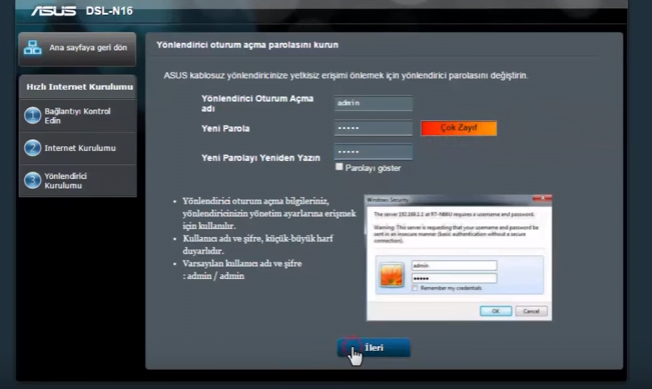
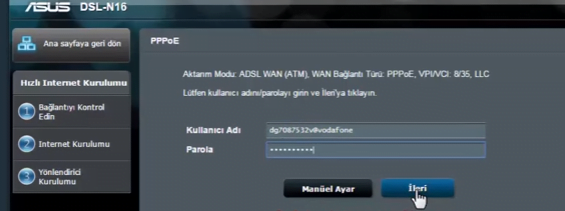
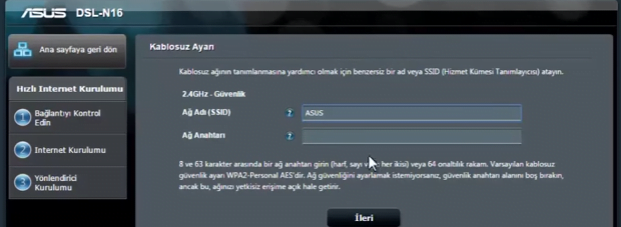
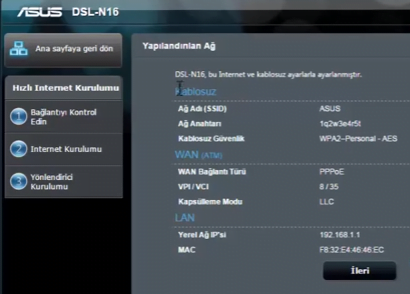
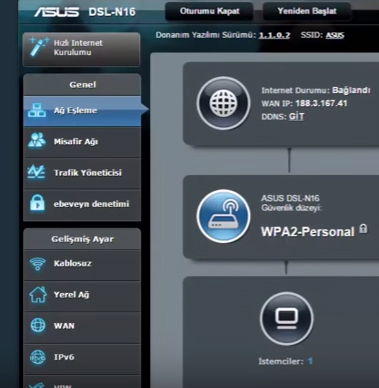



Asus DSL-N16 modemini aldım sonra chromeden 192.168.1.1 girdim kurdum modemin tüm ışıklarının yanmasına rağmen DSL sorunu veriyor ve Internete girmiyor
slm gelişmiş ayarlar nasıl yapılır
Bende asus dsp n16 aldım
Ara yüz 198168.1.1 de bende kuramadım
Aynen
Hocam güzel anlatmışsin eline sağlık da ben arayüze ulaşamıyorum ne yapacağım bi dünya para verdik en iyisi olsun dedik DSL -N16 ALDIK kuramadık